LAMP je kratica za Linux, Apache, MySQL, PHP. PhpMyAdmin je znana brezplačna in odprtokodna, popolnoma opremljena spletna prednja stran za upravljanje zbirke podatkov MySQL / MariaDB.
PHPMyAdmin, napisan v PHP, je namenjen upravljanju MySQL prek spleta. Je izjemno priljubljen za opravljanje nalog, kot so upravljanje zbirk podatkov, tabel, stolpcev, relacij, indeksov, uporabnikov, dovoljenj itd ... Vsa dejanja se izvajajo prek grafičnega uporabniškega vmesnika, vendar še vedno obstaja možnost neposrednega izvrševanja katerega koli stavka SQL.
Namestite phpMyAdmin s skladom LAMP v Ubuntu
Da bi namestite phpMyAdmin, morate namestiti module LAMP. Začnimo enega za drugim.
Korak 1) Namestite strežnik Apache HTTP
Strežnik Apache HTTP je priljubljen spletni strežnik, ki se uporablja po vsem svetu. Je brezplačen, odprtokoden, zmogljiv in lahko deluje na sistemih UNIX / Linux in MS Windows.
Začnimo s posodobitvijo sistemskih repozitorijev. Zaženite terminal in vnesite naslednji ukaz:
posodobitev sudo apt-get
Namestite Apache.
sudo apt-get namestite apache2
Na splošno se storitev Apache zažene samodejno. Stanje preverite z ukazom:
sudo systemctl status apache2.storitev
Če vidite, da se storitev ni zagnala, jo lahko zaženete ročno z naslednjim ukazom.
sudo systemctl zaženi apache2
Ker mora Apache neprekinjeno delovati v ozadju tudi po ponovnem zagonu sistema, morate pri zagonu sistema omogočiti storitev Apache2.
sudo systemctl omogoči apache2
Vnesite naslednji ukaz, da dovolite vrata Apache iz požarnega zidu Ubuntu. Apache uporablja vrata 80 in 443, da dovoli zahteve za povezavo prek HTTP oziroma HTTPS. Zato moramo zagotoviti, da so dovoljeni.
sudo ufw dovoli 80 / tcp
sudo ufw dovoli 443 / tcp
Znova naložite požarni zid in preverite stanje požarnega zidu.
sudo ufw ponovno naloži
status sudo ufw
Če želite preveriti stanje izvajanja namestitve Apache, zaženite brskalnik z imenom gostitelja ali naslovom IP strežnika.
http: // localhost /
ALI z uporabo strežniškega IP-ja.
http: // 3.10.10.25 (IP vašega strežnika)
Če vidite privzeto stran Apache, to pomeni, da je šlo vse v redu.
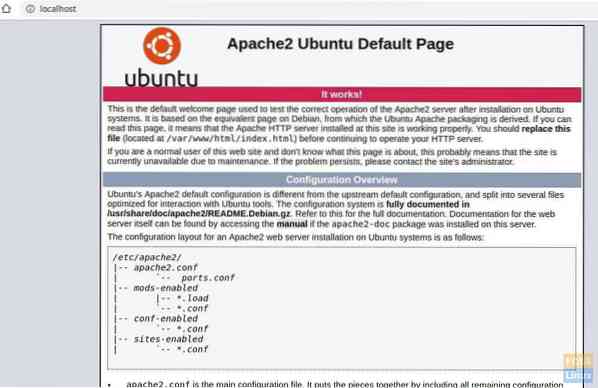
2. korak) Namestite MySQL
MySQL je odprtokodni sistem za upravljanje relacijskih baz podatkov (RDBMS). Je brezplačna in odprtokodna programska oprema za Linux. Uporabljajo ga velike organizacije, kot so Facebook, Google, Adobe, Alcatel Lucent in Zappos. Moč temelji na zmožnosti MySQL, da prihrani čas in denar za napajanje svojih velikih spletnih mest.
Začnimo s preverjanjem razpoložljivosti različice MySQL.
pravilnik sudo apt-cache mysql-server
Nato boste videli razpoložljivo tabelo različic MySQL.
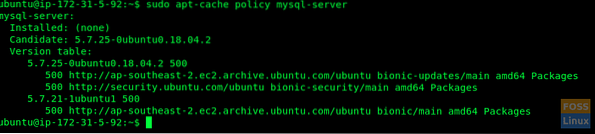
Kot vidite, je na voljo nova različica. Namestili bomo z uporabo ukaza, kot sledi:
sudo apt-get namestite mysql-server mysql-client
Bodite pozorni na terminal. Namestitev MySQL potrdite tako, da za nadaljevanje namestitve vnesete »Y«.
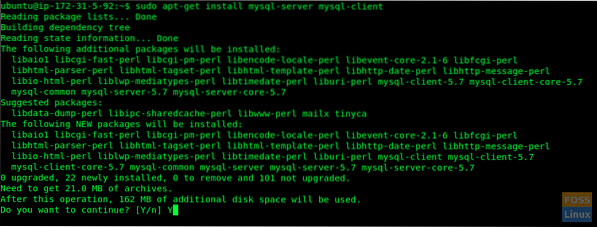
Zagotovitev namestitve MySQL
Za zaščito namestitve MySQL morate izvesti varnostni skript, ki je priložen paketu.
sudo mysql_secure_installation
Vprašani boste, ali želite konfigurirati VALIDATE PLASSWORD PLUGIN. Vtipkajte "Y" in da za nadaljevanje pritisnite Enter.
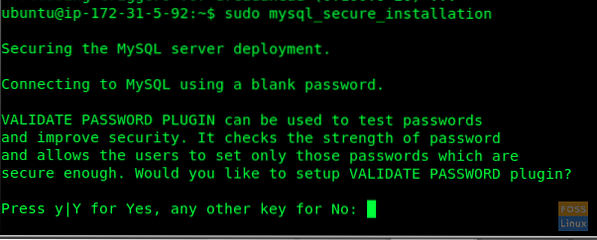
Videli boste poziv za izbiro stopnje preverjanja gesla. Očitno priporočamo 2.

Nadaljujte in vnesite geslo za korenskega uporabnika MySQL.
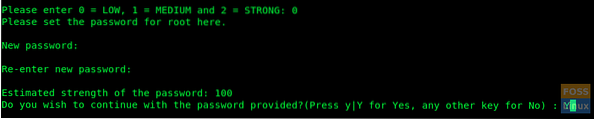
Vprašalo se bo »Ali želite nadaljevati z navedenim geslom?". Vnesite "Y" in pritisnite Enter.
Videti bi morali vrsto vprašanj. Vnesite "Y" za vsakega od njih.
Odstranite anonimne uporabnike? (Pritisnite y | Y za Da, katero koli drugo tipko za Ne): Y Daljinsko onemogoči prijavo root? (Pritisnite y | Y za Da, katero koli drugo tipko za Ne): Y Odstranite testno bazo podatkov in dostop do nje? (Pritisnite y | Y za Da, katero koli drugo tipko za Ne): Y Znova naložite tabele privilegij? (Pritisnite y | Y za Da, katero koli drugo tipko za Ne): Y
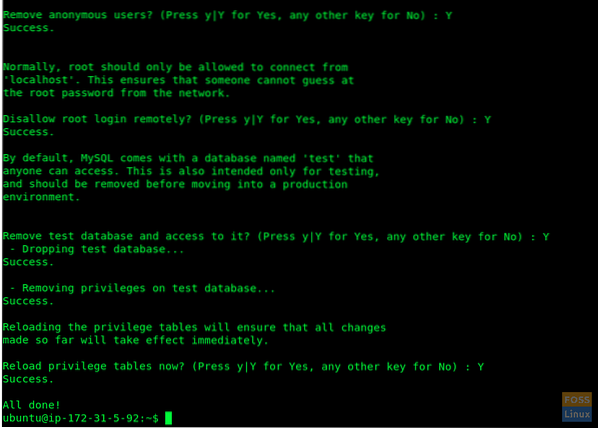
Do zdaj bi morali namestiti MySQL in ga tudi varno konfigurirati. Do strežnika MySQL lahko dostopate s korenskim uporabniškim imenom in geslom.
sudo mysql -u root -p
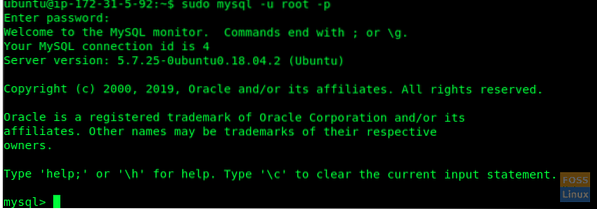
3. korak) Namestite PHP
Preprocesor hiperteksta (ali preprosto PHP) je skriptni jezik za splošno uporabo, ki je še posebej primeren za spletni razvoj. Veliko se uporablja za skriptiranje na strani strežnika za ustvarjanje dinamične vsebine na spletnih mestih in v aplikacijah. Nameščen moramo, da lahko PhpMyAdmin deluje.
Najprej bomo preverili razpoložljive različice PHP in ga nato namestili.
pravilnik sudo apt-cache php

Tu lahko vidimo PHP 7.2 je na voljo. Namestili ga bomo.
sudo apt-get namestite php php-cgi libapache2-mod-php php-skupni php-hruška php-mbstring php-mysql php-curl php-json
Zdaj bomo preizkusili namestitev PHP:
Ustvari datoteko PHP v mapi / var / www / html.
sudo vim / var / www / html / info.php
V datoteko dodajte naslednjo kodo.
Nato odprite spletni brskalnik in vnesite naslednji URL za ogled strani z informacijami o PHP. V spodnjem URL-ju zamenjajte IP z IP-jem strežnika ali imenom domene.
http: // 3.104.163.61 / info.php
http: // Domain_Name / info.php
ali
http: // Server_IP / info.php
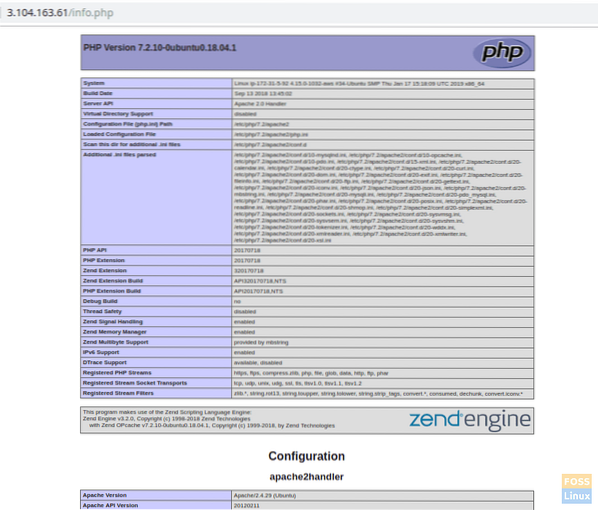
The phpinfo () funkcijo, ki smo jo vnesli v info.php skript prikazuje informacije o namestitvi PHP in njegovi konfiguraciji.
To pomeni, da ste uspešno namestili in konfigurirali sklad LAMP. Vsi predpogoji so izpolnjeni in tako čas, da namestite phpMyAdmin.
Korak 4) Namestite phpMyAdmin
Zaženite terminal in vnesite naslednji ukaz:
sudo apt-get namestite phpmyadmin php-gettext
V naslednjem koraku izberite »Apache2« s pritiskom na vrstico »Presledek«.
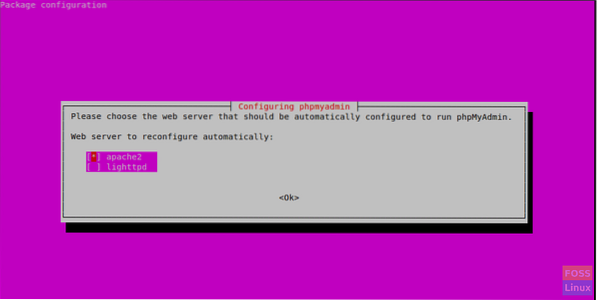
Na vprašanje, ali za nastavitev baze podatkov uporabiti dbconfig-common, izberite “Yes”.
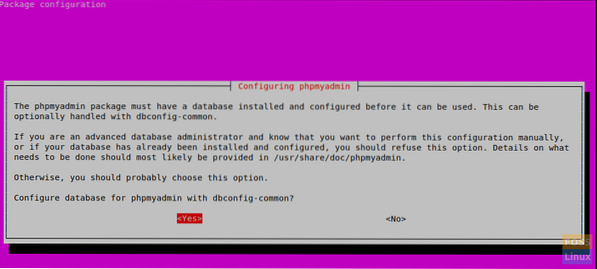
Ko boste pozvani, izberite in potrdite geslo za aplikacijo MySQL za phpMyAdmin.
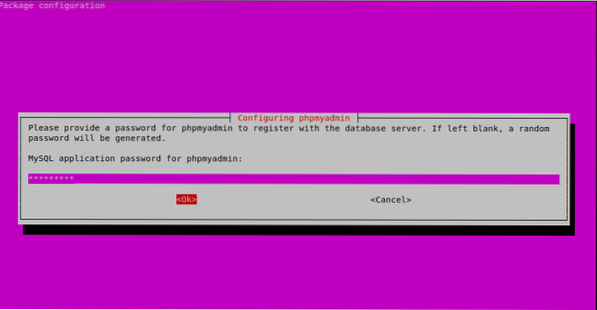
Ponovno vpišite geslo.
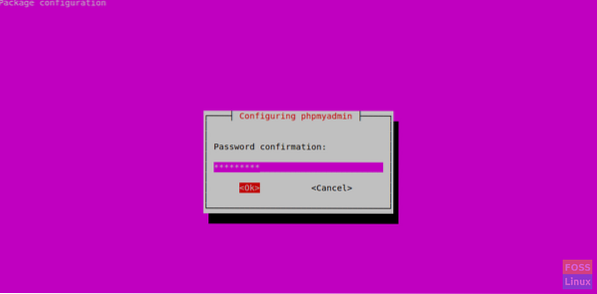
Pri tej namestitvi bomo v imenik / etc / apache2 / conf-enabled / dodali konfiguracijsko datoteko phpMyAdmin Apache, da bo samodejno prebrana. Pred tem bomo morali omogočiti razširitev PHP »mbstring«. Uporabite naslednji ukaz:
sudo phpenmod mbstring
Znova zaženite Apache2, da uveljavite spremembe.
sudo systemctl znova zaženite apache2
Prepričajmo se, da imajo uporabniki MySQL potrebne privilegije za komunikacijo s phpMyAdmin.
Začenši z MySQL 5.7 (in novejše različice) korenski MySQL za overjanje ne uporablja več gesla. Privzeto uporablja vtičnik auth_socket. To je funkcija, dodana za večjo varnost in uporabnost. Vendar je za dostop do uporabnika težko sodelovati z zunanjim programom, kot je phpMyAdmin.
Od zdaj naprej bomo preusmerili način preverjanja pristnosti iz »auth_socket« v »mysql_native_password«. Prijavite se v MySQL z uporabo korenske prijave:
sudo mysql -u root -p
Z naslednjim ukazom preverite način preverjanja pristnosti vsakega uporabniškega računa MySQL.
mysql> IZBERI uporabnika, niz avtentikacije, vtičnik, gostitelj IZ mysql.uporabnik;
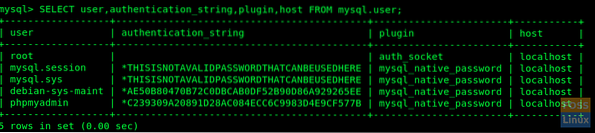
Zdaj bomo konfigurirali korenski račun za preverjanje pristnosti z geslom:
mysql> ALTER USER 'root' @ 'localhost' IDENTIFIED WITH mysql_native_password BY 'yourpassword';
Zaženite »FLUSH PRIVILEGES«, da posodobite spremembe.
mysql> FLUSH PRIVILEGES;
Preverite, ali so na voljo posodobljene spremembe.
mysql> IZBERI uporabnika, niz avtentikacije, vtičnik, gostitelj IZ mysql.uporabnik;
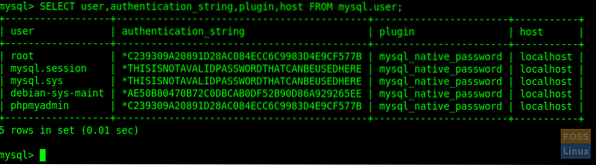
Izvolite. Zdaj se bo korenski uporabnik overil z geslom. Zdaj se lahko v geslo prijavite v vmesnik phpMyAdmin kot korenski uporabnik. Zdaj lahko dostopate do spletnega vmesnika z naslednjim URL-jem:
http: // Domena_ali_IP / phpmyadmin
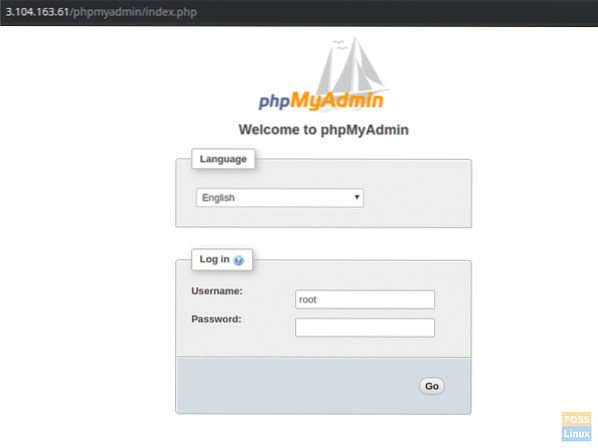
Ogledate si lahko uporabniški vmesnik za upravljanje baze podatkov.
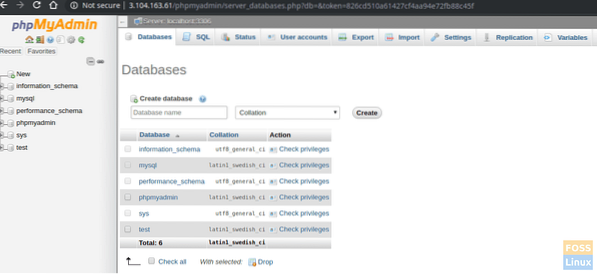
To pomeni, da ste uspešno namestili in konfigurirali sklad LAMP s phpMyAdmin. Kako je potekala vaša namestitev? Prosimo, vprašajte in delite članek s prijatelji na družabnih platformah.
 Phenquestions
Phenquestions



